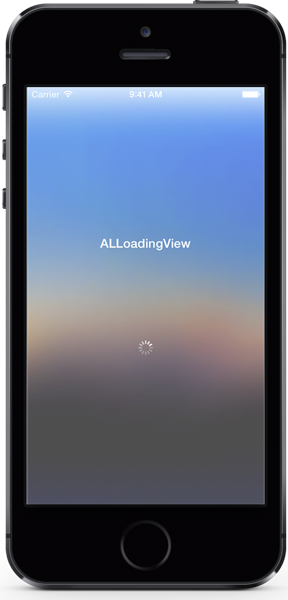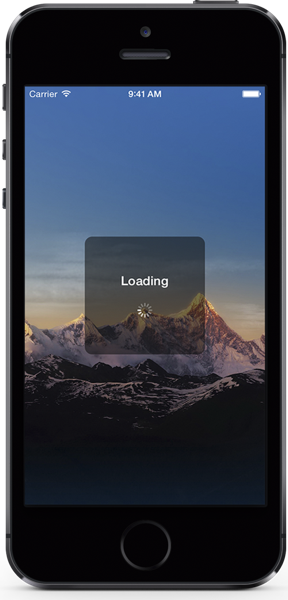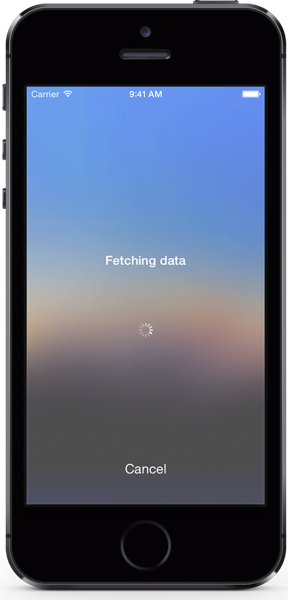ALLoadingView
描述
ALLoadingView 是一个用于显示弹出视图以通知用户某些工作正在进行的类。用 Swift 3 编写。
最新版本 [1.1.5]
- 使用UIStackView进行子视图定位
- 引入了
itemSpacing属性以编辑堆叠视图中元素的间距 isPresented只读标志用于检查加载视图状态- 更多信息请参阅变更日志
版本
1.1.4+- Swift 4.x1.0.0- Swift 3.x0.1.4- Swift 2.2
需求
- iOS 9.0+
- Xcode 8.0+
- Swift 3.0+
测试项目
要测试项目,只需运行ALLoadingView.xcodeproj
您可以在CocoaControls项目页面或直接在Appetize.io页面查看项目。
安装
手动
- 将
ALLoadingView.swift文件拖拽到您的项目中
CocoaPods
ALLoadingView可通过CocoaPods使用。要安装它,只需将以下行添加到您的Podfile:
pod 'ALLoadingView'可用的加载视图类型
目前有6种类型可用
.basic: 中心的小白活动指示器.message: 根据指定的.messageText属性显示文本的UITextView.messageWithIndicator: 带有活动指示器的UITextView.messageWithIndicatorAndCancelButton: 带有活动指示器和按钮的UITextView。为按钮动作分配.cancelCallback属性.progress:默认UIProgressView的UITextView(高度为2像素).progressWithCancelButton:默认UIProgressView和取消按钮的UITextView
使用说明
以下示例适用于版本1.0.0+
显示加载视图
要显示ALLoadingView,您应该调用showLoadingView函数。至少需要指定加载视图的ALLVType。另外,ALLVWindowType和completionBlock是可选的。
// Specifying only type
ALLoadingView.manager.showLoadingView(ofType: .basic)
// Type and window mode
ALLoadingView.manager.showLoadingView(ofType: .basic, windowMode: .fullscreen)
// Type, window mode, completion block
ALLoadingView.manager.showLoadingView(ofType: .basic) {
finished in
}带有活动指示器的简单加载视图
ALLoadingView.manager.showLoadingView(ofType: .basic, windowMode: .windowed)
ALLoadingView.manager.hideLoadingView(withDelay: 2.0)带有模糊背景和取消按钮的加载视图
ALLoadingView.manager.blurredBackground = true
ALLoadingView.manager.showLoadingView(ofType: .messageWithIndicatorAndCancelButton, windowMode: .fullscreen)
ALLoadingView.manager.cancelCallback = {
ALLoadingView.manager.hideLoadingView()
}调整外观
在窗口模式下调整加载视图大小可以通过windowRatio属性来实现。它接受从0.4到1.0的值,以表示从40%到100%的屏幕大小的窗口大小。
ALLoadingView.manager.windowRatio = 0.6可以通过itemSpacing属性来调整元素位置。默认值为20。更大的值会增加元素(文本视图、进度视图等)之间的间距。负值会导致重叠。
ALLoadingView.manager.itemSpacing = 50.0将值重置为默认值
加载视图管理类制作成了一个单例,因此您可以在应用的各个部分设置不同的加载视图设置。
ALLoadingView.manager.resetToDefaults()联系方式
许可证
MIT 许可证
版权所有 (c) 2015-2017 Artem Loginov
根据本许可,任何当前通过复制本软件及关联文档(以下简称“软件”)副本的个人,均可免费或有偿地在以下条件下与该软件进行交易,包括但不限于使用、复制、修改、合并、发布、分发、再许可及/或销售软件副本,并允许他人获得软件副本进行以上行为:
以上版权声明和本许可声明应包含在软件副本的所有复制品中或其 значительный portions。
软件按照“现状”提供,不提供任何形式的保证,无论是明示的、暗示的,包括但不限于适销性、适用于特定目的和非侵权性的保证。在任何情况下,作者或版权所有者不应对任何索赔、损害或其他责任负责,无论该索赔来源于合同、侵权或其他因果关系,产生于、源于或与软件或软件的使用有关。